目次
私は毎日、ソフトウェアのテストやチュートリアルの作成に仮想マシンを使用しています。 これを迅速かつ安全に行うために、明確なVMイメージをクローンして、明確で安定したWindows環境でテストを行います。 また、ドメインコンピュータを再インストールする必要がある場合は、事前に設定したディスクイメージを使用してマシンを迅速にクローンします。 いずれの場合も、クローンしたマシン(VMまたはVMイメージ)を確実に再インストールできるようにするためです。物理的に)完全に動作しますが、クローン作成後にマシンのセキュリティ識別子(SID)とコンピュータ名を変更する必要があります。 私の考えでは、これは同じネットワーク上で名前やSIDが重複することによる問題を避けるために行わなければなりません。
この記事では、WindowsマシンのSIDを変更する方法について詳しく説明します。
Windows 7 & Server 2008でコンピュータのSIDを変更する方法。
私の考えでは、WindowsマシンのSIDを変更する最も安全で簡単な方法は、システム準備ツール(sysprep)を使用することです。 では、始めましょう。
1. Windowsエクスプローラを開き、以下の場所に移動します。 C:\WindowsSystem32¥sysprep¥tokyo フォルダーに格納されます。
2. 右クリック で sysprep.exe ファイルを選択し 管理者として実行する .

3. で システム準備ツール をクリックし、選択します。 一般化 にチェックを入れ、その他の設定*はそのままにして OK .
* システムクリーンアップアクション = システムアウトオブボックスエクスペリエンス(OOBE)を入力します。 シャットダウンオプション = リブート
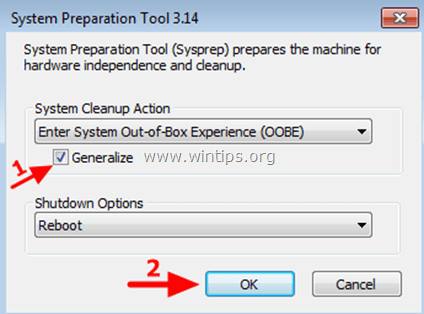
4. システムが再起動したときに、あなたの 国・地域 , 時間・通貨 & キーボード配列 設定&プレス 次のページ .
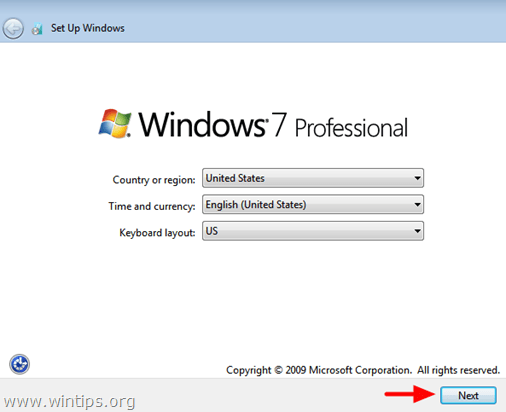
5. ユーザー名とコンピュータ名を入力し、「次へ」を押します。
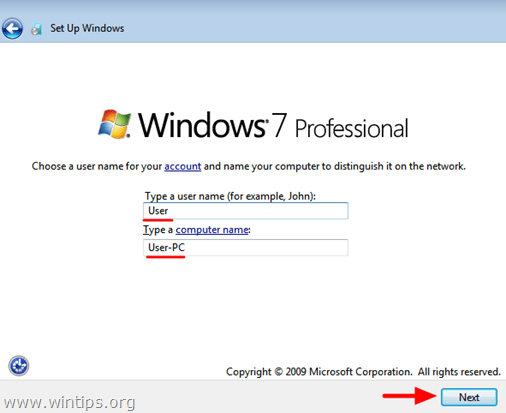
6. パスワード(必要な場合)を入力し、 を押します。 次のページ .
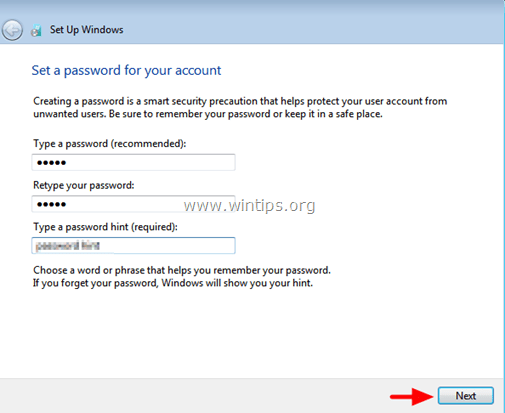
7.アクセプト その ライセンス条項 プレス 次のページ .
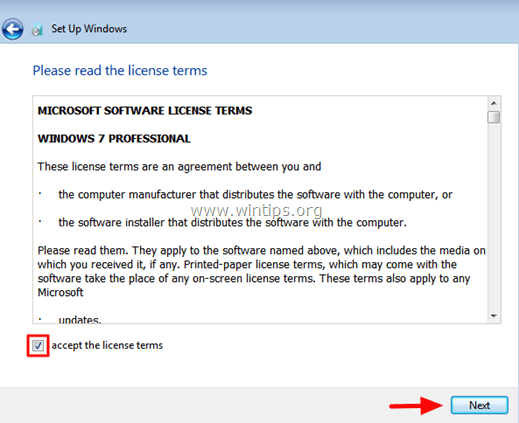
8. Windowsによるコンピュータの保護方法を選択します。 (例) 推奨設定を使用するを選択します。
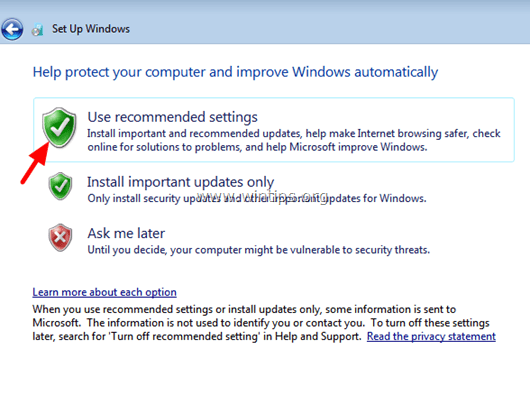
9. を設定します。 時間 と 日付 設定&プレス 次のページ
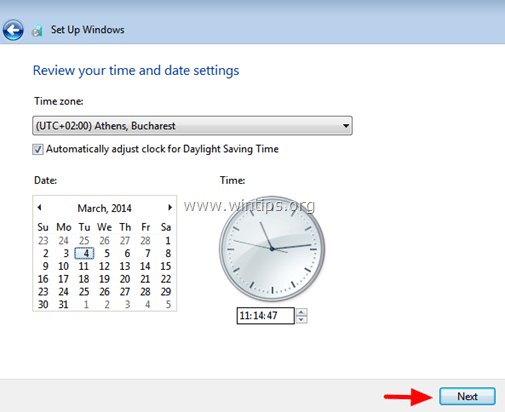
10. あとはWindowsが設定を確定させるまで待ちます。
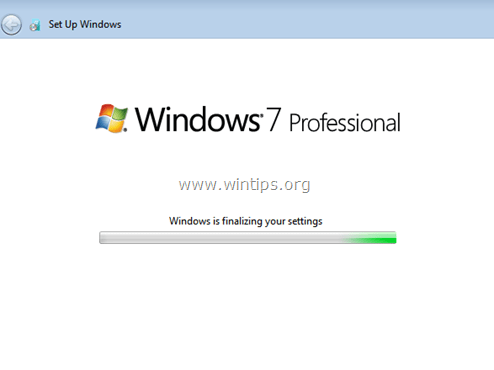
それだ!

アンディ・デイビス
Windows に関するシステム管理者のブログ





